JAJU922A October 2022 – February 2024
- 1
- 概要
- リソース
- 特長
- アプリケーション
- 6
- 1 CLLLC システムの説明
- 2 CLLLC システムの概要
- 3 トーテムポール PFC システムの説明
- 4 主な使用製品
-
5 ハードウェア、ソフトウェア、試験要件、試験結果
- 5.1 必要なハードウェアとソフトウェア
- 5.2
テストと結果
- 5.2.1 テストのセットアップ (初期設定)
- 5.2.2
CLLLC のテスト手順
- 5.2.2.1 ラボ 1.1 次側から 2 次側への電力フロー、PWM ドライバの開ループ チェック
- 5.2.2.2 ラボ 2.1 次側から 2 次側への電力フロー、PWM ドライバおよび保護付き ADC の開ループ チェック (2 次側に抵抗性負荷が接続されている状態)
- 5.2.2.3 ラボ 3.1 次側から 2 次側への電力フロー、閉電圧ループ チェック (2 次側に抵抗性負荷が接続されている状態)
- 5.2.2.4 ラボ 4.1 次側から 2 次側への電力フロー、閉電流ループ チェック (2 次側に抵抗性負荷が接続されている状態)
- 5.2.2.5 ラボ 5.1 次側から 2 次側への電力フロー、閉電流ループ チェック (2 次側で抵抗性負荷が電圧源と並列に接続されてバッテリ接続をエミュレートしている状態)
- 5.2.3 TTPLPFC のテスト手順
- 5.2.4 テスト結果
- 6 デザイン ファイル
- 7 ソフトウェア ファイル
- 8 関連資料
- 9 用語
- 10著者について
- 11改訂履歴
5.2.3.4.3 コードの実行
このプロジェクトは、入力電圧が約 70Vrms を上回るまで待機してから突入リレーを駆動し、検出をクリアするようにプログラミングされています。
 をクリックしてプロジェクトを実行します。
をクリックしてプロジェクトを実行します。
約 120V の入力電圧を印加すると、基板は低電圧状態から脱し、突入リレーが駆動されます。検出がクリアされ、出力が DC 380V まで上昇します。AC 入力から正弦波電流が引き出されます。この段でプログラムを実行しているときの [Watch] ウィンドウを 図 5-43 に示します。
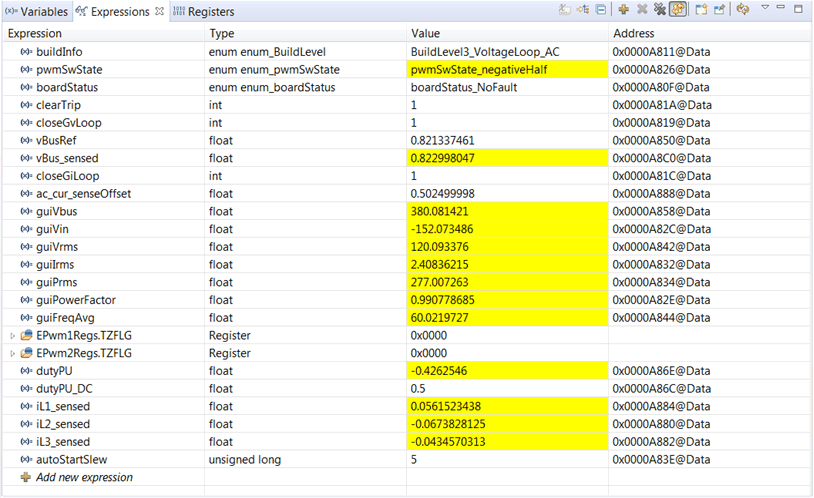 図 5-43 ビルド ラボ 4:AC 電圧を印加した後の Expressions ビュー
図 5-43 ビルド ラボ 4:AC 電圧を印加した後の Expressions ビューこのビルドのソフトウェアには SFRA が統合されているため、ハードウェアを測定して、設計した補償器が十分なゲイン マージンと位相マージンを提供していることを検証できます。SFRA を実行するには、プロジェクトを実行したまま、<Install directory >\C2000Ware_DigitalPower_SDK_<version>\libraries\sfra\gui\SFRA_GUI.exe に移動します。 SFRA GUI が表示されます。
SFRA GUI でデバイスのオプションを選択します。例として、F28003x の場合には浮動小数点を選択します。[Setup Connection] をクリックし、ポップアップ ウィンドウで [Boot on Connect] オプションを選択解除し、適切な COM ポートを選択します。 [OK] をクリックします。 SFRA GUI に戻り、[Connect] をクリックします。
SFRA GUI がデバイスに接続します。これで [Start Sweep] をクリックして、SFRA 掃引を開始できるようになりました。 SFRA 掃引が完了するまでには数分かかります。SFRA GUIのプログレスバーを確認したり、UARTの動作を示す制御カード裏面の青色LEDの点滅をチェックすることで、動作を監視できます。終了すると、図 5-44のように開ループプロットによるグラフが表示されます。この操作により、設計した補償器が確かに安定していることを検証できます。
 図 5-44 閉電圧ループでのSFRA実行
図 5-44 閉電圧ループでのSFRA実行別の方法として、Compensation Designer を再度開き、GUI でプラントオプションに SFRA Data を選択します。 このオプションにより、測定したプラント情報を用いて補償器を設計し、補償を微調整できます。デフォルトでは、Compensation Designer は最新の SFRA 実行を示しています。過去の SFRA 実行時のプラント情報を使用する必要がある場合、[Browse SFRA Data] をクリックし、参照して SFRAData.csv ファイルを選択してください。 Compensation Designer を閉じて、電圧補償器の設計を検証します。
システムを安全に停止させるには、入力 AC 電圧をゼロまで下げます。guiVBus もゼロに下がっていることを確認します。
リアルタイム モードのマイクロコントローラを完全に停止するには、2 段階の手順を踏みます。まず、ツールバーの [Halt] ボタン ( ) を使用するか、[Target] → [Halt] の順にクリックして、プロセッサを停止します。 次に、
) を使用するか、[Target] → [Halt] の順にクリックして、プロセッサを停止します。 次に、 をクリックしてマイクロコントローラをリアルタイム モードから解除します。最後に、マイクロコントローラ (
をクリックしてマイクロコントローラをリアルタイム モードから解除します。最後に、マイクロコントローラ ( ) をリセットします。
) をリセットします。
[Terminate Debug Session] ( ) ([Target] → [Terminate all]) をクリックして、CCS デバッグ セッションを終了します。
) ([Target] → [Terminate all]) をクリックして、CCS デバッグ セッションを終了します。